Hướng dẫn tắt, khóa auto xoay màn hình ở iPhone, iPad
8 năm trước
471 views
HƯỚNG DẪN TẮT, KHOÁ AUTO XOAY MÀN HÌNH Ở IPHONE, IPAD
Chức năng auto xoay màn hình ở iPhone, iPad là một trong những tính năng mang đến sự tiện lợi cho người sử dụng. Tuy nhiên, không phải ai cũng thích sử dụng tính năng này. Đôi khi tính năng auto xoay màn hình lại khiến cho người dùng iPhone, iPad lại cảm thấy vô cùng khó chịu.
Bài viết dưới đây mình sẽ hướng dẫn các bạn cách tắt, khóa auto xoay màn hình ở iPhone, iPad đi nếu như bạn không thích sử dụng tính năng này.
>> Xem thêm: Cách khắc phục những lỗi thường gặp trên màn hình cảm ứng iPhone
Cách tắt xoay màn hình iPhone chạy hệ điều hành iOS 7 trở lên
- Bước 1: Bạn kéo mạnh từ dưới màn hình lên trên để hiện ra bảng Control Center.
- Bước 2: Bạn nhìn vào góc phải Control Center bạn sẽ thấy nút hình ổ khóa và mũi tên. Hình dưới đây cho thấy chiếc iPhone này vẫn đang bật tính năng auto xoay.
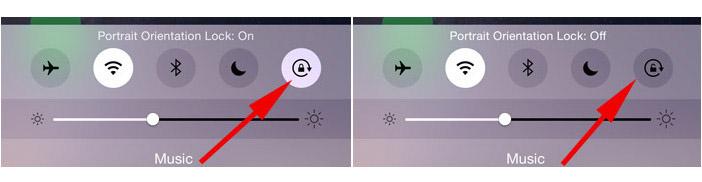
Để tắt tính năng auto xoay đi bạn chỉ việc nhấn vào nút hình ổ khóa và chú ý xem dòng trên đó ghi on hay off là được.
Cách tắt xoay màn hình iPhone chạy iOS 6 trở về trước.
Cách tắt tính năng auto xoay cho những chiếc iPhone sử dụng hệ điều hành iOS 6 trở về trước có phần khác so với iPhone chạy hệ điều hành iOS 7.
Khi bạn nhấn 2 lần vào nút Home bạn sẽ thấy màn hình điện thoại xuất hiện một thanh ở dưới. Lúc này bạn hãy kéo thanh đó qua phải để hiện ra như hình sau:
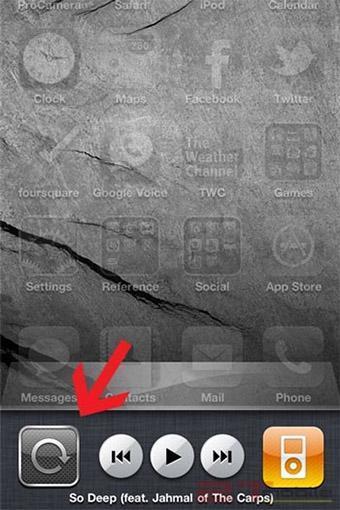
Sau đó bạn chỉ việc nhấn vào nút màu xám để tắt hoặc mở chế độ auto xoay màn hình cho iPhone của bạn.
>> Tham khảo thêm: Dịch vụ thay màn hình mặt kính cảm ứng iPhone 6S Plus tại HCM

 Huy Dũng Mobile
Huy Dũng Mobile







